BACK
iPhone iPod iPad
エクスぺリアを使っていて、機種をiphoneへと変更する場合、データ管理も別途買えなければiOS内のデータ管理をすることが出来ません。 では、エクスペリアのデータ管理は何で行っていてのかというと、Media Goを使ってから音楽や動画の管理とデバイスのやり取りは行っていたはずです。 機種をiphoneへ切り替えた時点で、データの管理ソフトも変えなければいけません。 iphoneにかかわらずiOSデバイスであるipad・ipodなどを使い始めたときでも、エクスぺリアで利用していた音楽などを、そのままエクスペリアからiOSデバイスへ移行出来ればしたいものです。 エクスペリアから直接iphoneなどに転送することは不可能なので、パソコンで管理していたMedia GoからiTunesへデータの転送が出来れば、エクスペリアからiphoneなどのiOSデバイスへデータを移行することが出来るます。 実際にMedia GoからiphoneなどのiOSデバイスへデータの移行が出来るのでしょうか。 出来るのであれば、その方法を見てみたいと思います。 これが出来れば、エクスペリアからiphoneへ機種変更をしても問題なく使い続けることが出来ます。 その逆も問題ありません。
1曲ずつMedia GoからiTunesに音楽を移行するときには同期が取れないので簡単は移行することが出来ません。 ただし、アルバムごとまとめてから音楽を移行することは出来ます。 Media Goでアルバムの曲を表示してみると変換前の元の曲も変換後のデータと同じ場所に入っています。 これは、ばらばらに入っているので、変換前と変換後でファイルをまとめて表示します。 拡張子毎に分けて表示出来れば、それで返還前データとウォークマン用にきれいに分けてから表示させることが出来ます。 日付でも分けることが出来ます。 変換元のファイルよりも更新日が新しいのがウォークマン用のファイルになるはずなので、更新日でソートをかければ、きれいにファイルが2つに分かれます。 2つに分かれた時点で、変換前のファイルの先頭をマウスで選択して、shiftキーを押しながら終わりのファイルをクリックすれば、変換前のファイルがすべて選択状態になります。 その後、右クリックをすればプルダウンメニューが表示されて、その中のコピーを選択すれば簡単にコピー出来ます。
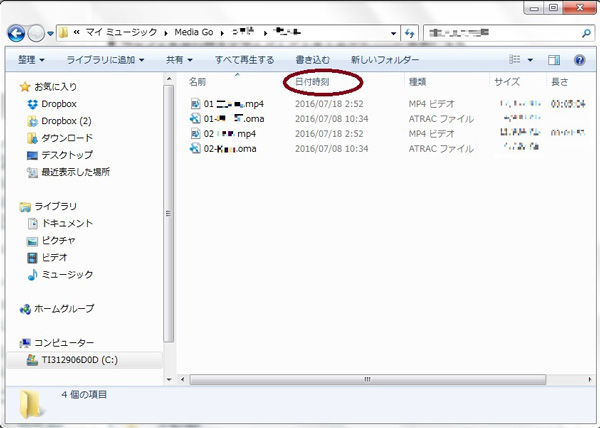
エクスペリアからiphoneに機種変更を行ってから、エクスペリアなイオデータを移行するときにはTunes GoとiTunes間でだータ移行を行えば、簡単にデータをいこう刷ることが出来ます。 iTunesでMedia GoのデータをiTunesへ移行する方法を見てみます。 iTunesでデータ移行するのは本当に簡単で、まずはiTuneを起動してから編集画面を表示します。 表示された画面のメニューにある「ファイル」を選択して「フォルダーをライブラリに追加」をクリックしてからPC→マイミュージック→Media Goを選択します。
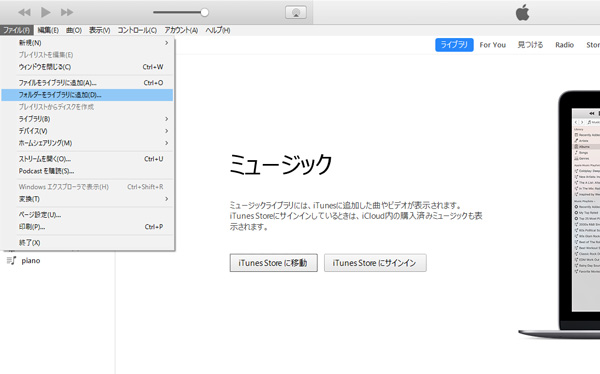
その後にフォルダーの選択というものをマウスでクリックすると、フォルダー内にある音楽データがすべてitunesに転送されます。 このようにiTunesデータの移行をするのは簡単なので、覚えておくと機種変更ををしても簡単にデータ移行が出来ます。
関連記事:音楽をiTunesからをAndroidスマホに転送する方法


Jul 13,2017 14:12 pm 編集者 小池由貴 カテゴリー iTunes関連
フォロー@Wondershare_jp